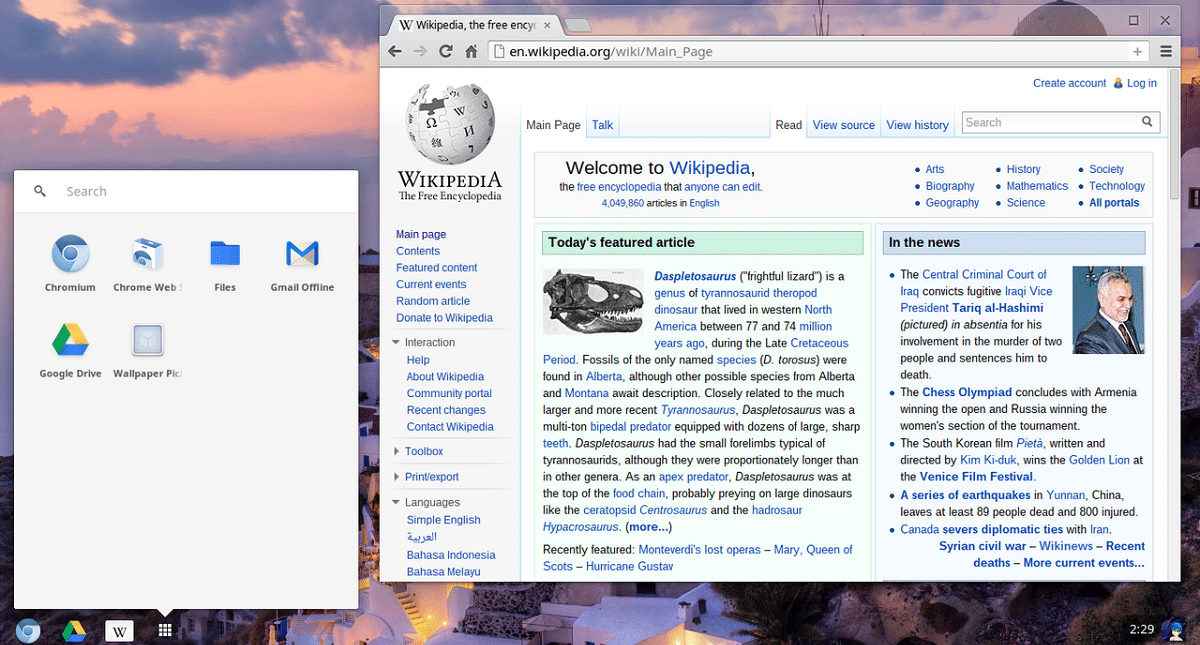
Monet teistä tietää tai on kuullut Chrome-käyttöjärjestelmästä, joka on Google-käyttöjärjestelmä, joka lähettää sen Chromebookeihin ja jopa että on kokoelmia tämän järjestelmän tarjoamista kolmannet osapuolet, kaikki eivät uskalla kokeilla sitä.
Tässä tapauksessa niille, joilla on Vadelma Pi 3 tai 4 ja jotka ovat uteliaita voidakseen käyttää tätä järjestelmää, heidän pitäisi tietää, että Chromium OS on olemassa joka on avoimen lähdekoodin ja Se perustuu Chrome-käyttöjärjestelmän kehitysversioihin. Chromium OS rakennettiin Linux-ytimen pohjalta Ubuntu 10.04 -ympäristössä käyttäen Gentoo Linux -jakelun virallista paketinhallintaohjelmaa Portage. Siksi se on hybridi Ubuntun ja Gentoon välillä, joka perustuu molempiin Linux-jakeluihin.
Chromium-käyttöjärjestelmä käytä Google Chromessa olevia sivuvälilehtiä avataksesi verkkosovellukset. Chromium OS tarjoaa kellon, akun ilmaisimen ja verkon tilailmaisimen.
Ennen kuin siirryt latauslinkkeihin ja miten se asennetaan? On tärkeää mainita, että tällä hetkellä Chromium OS: n epäviralliset versiot Raspberry Pi: lle on "testi" -tilassa Ja kuten mainitsimme, se on yhteensopiva vain Raspberry Pi 3: n, 3B +: n ja 4: n kanssa.
Koska se on "testi" -tilassa, jotkut käyttöjärjestelmän ominaisuudet eivät ole vielä käytettävissäTämän lisäksi on virheitä ja asiat voivat mennä pieleen satunnaisesti.
Sen lisäksi videovirran dekoodaamiseen ei ole vielä laitteistokiihdytystukea.
Lataa Chromium OS Raspberry PI: lle
Niille, jotka ovat kiinnostuneita kokeilemaan kromi-käyttöjärjestelmää vadelmalla Pi, voit ladata jo kootun kuvan FydeOS GitHubista, johon pääsee seuraava linkki.
Tällä hetkellä järjestelmä on versiossa 77 R2, joten voit ladata kuvan tästä versiosta vain avaa pääte ja kirjoita seuraava jos sinulla on Vadelma Pi 3 / 3B:
wget https://github.com/FydeOS/chromium_os_for_raspberry_pi/releases/download/r77-r2/chromiumos_test_image_r77r2-rpi3b.img.xz
Nyt, jos on Vadelma Pi 4:
wget https://github.com/FydeOS/chromium_os_for_raspberry_pi/releases/download/r77-r2/chromiumos_test_image_r77r2-rpi4b.img.xz
Asennus
asennus Chromium OS -kuva Raspberry Pi 3: lla tai 4: llä toimii täsmälleen samalla tavalla kuin minkä tahansa muun käyttöjärjestelmän asentaminen saatavilla laitteellemme, koska meidän on vain välitettävä IMG.XZ-tiedosto Micro SD-kortille.
Tätä varten me voimme tukea eri työkaluilla, päätteestä sovelluksiin, joissa on käyttöliittymä, suosituimpia voimme hyödyntää monitasoista työkalua (Jos et käytä Linuxia, koska se on monitasoinen, se toimii samalla tavalla Windowsissa ja Macissa).
Työkalua, josta puhun, kutsutaan etsaaja ja se on työkalu, jota on erittäin helppo käyttää ja joka toimii hyvin minkä tahansa Raspberry Pi -järjestelmän järjestelmän kuvien kanssa.
Mene vain verkkoselaimellemme ladata työkalun, voit käyttää haluamaasi hakukonetta tai mene suoraan heidän virallisille verkkosivuilleen.
siellä voi ladata uusimman version ja asenna se tietokoneellesi, Windowsille sitä tarjotaan exe-versiossa, kun taas Linuxille sitä tarjotaan AppImage-tiedostona, jonka kanssa sinun tarvitsee vain antaa suoritusoikeudet ja kaksoisnapsauttaa tiedostoa.
Kun sovellus on auki, huomaat, että sillä on melko intuitiivinen käyttöliittymäSinun tarvitsee vain liittää SD-kortti Aseta sovitin sovittimen avulla tai jos heillä on paikka sitä varten.
Heti Etcher tunnistaa kortin ja jos heillä on kytketty jokin muu USB-tallennuslaite, se näkyy luettelossa, koska se näyttää vain ne, kiintolevyt ja osiot jättävät ne pois (lukuun ottamatta ulkoisia kiintolevyjä).
Laitteesi on jo tunnistettutai valitse vain polku, johon olet sijoittanut kuvan, ja napsauta Käynnistä.
Lopussa sinulle ilmoitetaan. Nyt sinun tarvitsee vain laittaa SD Vadelmaasi ja liittää se virtalähteeseen järjestelmän käynnistämiseksi.
Viimeisenä askeleena vain joudut tekemään pienen kokoonpanon, joka on melko tuttu, kun käynnistät uuden Android-laitteen tai palautat sen tehdasasetuksiin.
Kysyy sinulta kytke näppäimistö, hiiri ja kaikki muut laitteet, joiden kanssa aiot työskennellä järjestelmässä, mikä määritä verkko ja kirjaudu lopulta sisään Google-tililläsi. Ja siinä kaikki, voit aloittaa työskentelyn Chromium OS: n kanssa Raspberry Pi -laitteellasi.